
ТОР 5 статей:
Методические подходы к анализу финансового состояния предприятия
Проблема периодизации русской литературы ХХ века. Краткая характеристика второй половины ХХ века
Характеристика шлифовальных кругов и ее маркировка
Служебные части речи. Предлог. Союз. Частицы
КАТЕГОРИИ:
- Археология
- Архитектура
- Астрономия
- Аудит
- Биология
- Ботаника
- Бухгалтерский учёт
- Войное дело
- Генетика
- География
- Геология
- Дизайн
- Искусство
- История
- Кино
- Кулинария
- Культура
- Литература
- Математика
- Медицина
- Металлургия
- Мифология
- Музыка
- Психология
- Религия
- Спорт
- Строительство
- Техника
- Транспорт
- Туризм
- Усадьба
- Физика
- Фотография
- Химия
- Экология
- Электричество
- Электроника
- Энергетика
Отображение результатов тестирования
Для выдачи результатов теста необходимо реализовать следующие этапы:
·;
·.
·;
·.
Для реализации описанного алгоритма отображения результатов необходимо выполнить следующие действия:
· объявить глобальные переменные, для чего:
§ перейти в Редактор Visual Basic;
§ в имеющийся проект добавить новый модуль;
§ объявить в модуле глобальные переменные;

· обнулить значения переменных kol_yes и kol_no, для чего:
§ поместить на слайд-содержание командную кнопку, изменив ее свойство Caption на текст Начать тестирование;
§ в программном коде обработки события Click для этой кнопки поместить операторы обнуления переменных kol_yes и kol_no;

· увеличить значения переменных kol_yes и kol_no, для чего:
§ в процедуры обработки командных кнопок, расположенных на каждом из слайдов с вопросами поместить операторы изменения переменных kol_yes и kol_no, например, программный код анализа ответа на первый вопросбудет выглядеть следующим образом:
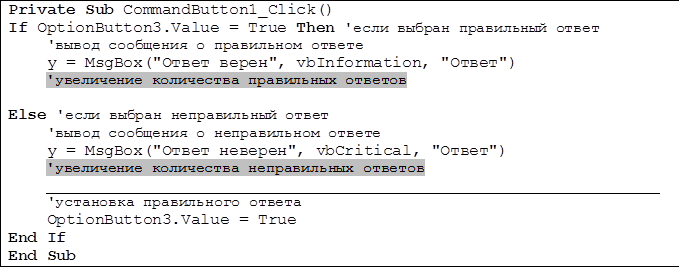
· отображать результат тестирования при желании обучаемого на любом слайде презентации, для чего:
§перейти в режим отображения образца слайдов;
§ добавить в образец слайдов-вопросов командную кнопку, изменив ее свойство Caption на текст Показать результат;

§ написать процедуру обработки события Click для этой командной кнопки, содержащую операторы отображения результатов тестирования.

· перейти в обычный режим;
· активизировать область Дизайн слайда, выполнив команду Формат\Оформление слайда;
· используя область задач Дизайн слайда, применить созданный образец ко всем слайдам, исключая слайд-содержание.
Лекция 6.
Пример разработки фрагмента автоматизированной обучающей системы (АОС) средствами мастера презентаций MS PowerPoint
Введение
При изучении любой дисциплины большое значение имеет использование автоматизированных обучающих и контролирующих систем. В общем виде АОС содержит теоретический материал по определенной теме, контрольные вопросы по этому материалу и определяет уровень усвоения обучаемым изложенного в АОС материала (оценку). Для реализации таких функций учебный материал разбивается на некоторые дозы, которые представляются в информационных кадрах, каждый контрольный вопрос располагается в отдельном контролирующем кадре, полученная обучаемым оценка также сообщается в отдельном кадре.
С использованием возможностей мастера презентаций MS PowerPoint, обладающего средствами повышения наглядности (просмотр видео, воспроизведение звуковых файлов, анимация), возможностями добавления различных анимационных эффектов, усиливающих уровень восприятия материала, встроенными средствами программирования Редактора Visual Basic for Application, реализация многофункциональной, наглядной, эффективной для обучения автоматизированной обучающей системы не требует значительных временных и умственных затрат. Рассмотрим пример разработки небольшого фрагмента АОС.
Постановка задачи
Разработать презентацию, содержащую 2 информационных кадра, 2 контролирующих кадра и позволяющую выполнять следующие действия:
ü выбирать с помощью меню режим работы: Обучение или Тестирование;
ü выбирать с помощью меню фрагмент изучаемого учебного материала: Доза1 или Доза2 в одном из предлагаемых уровней изучения материала: Сокращенном или Расширенном;
ü переходить к режиму Тестирования и последовательно отвечать на предлагаемые вопросы: Вопрос1 и Вопрос2;
ü выбирать с помощью 2-х кнопок-переключателей (OptionButton) правильный ответ на 1-й вопрос;
ü комбинировать с помощью 3-х контрольных индикаторов (CheckBox) правильный ответ на 2-й вопрос;
ü фиксировать правильный ответ на 1-й вопрос, частично правильный ответ на 2-й вопрос, полностью правильный ответ на 2-й вопрос и на основе ответов вычислять оценку обучаемого;
ü получать с помощью меню информацию об оценке уровня изучения материала;
ü получать информацию о завершении работы с АОС при выборе пункта меню Выход.
Не нашли, что искали? Воспользуйтесь поиском: